目次
授業の準備
Microsoft Teamsにログインし、授業の会議に参加してください。
前回の復習
前回の知識問題
- データの管理や計算、分析ができるソフトウェアはどれですか
- Excel
- Word
- PowerPoint
- Teams
- OneDrive
- Excelで「足し算」の記号はどれですか
- +
- –
- /
- *
- =
- Excelで「引き算」の記号はどれですか
- –
- +
- *
- /
- =
- Excelで「掛け算」の記号はどれですか
- *
- =
- +
- –
- /
- Excelで「割り算」の記号はどれですか
- /
- =
- +
- –
- *
教科書の案内
基礎から学べるICTリテラシー:2,200円(税込)

Excelの基礎
Officeのバージョン
Officeにはいろいろなバージョンがあります
- デスクトップアプリ
- Microsoft 365(サブスクリプション)
- Office 2024(買い切り)
- Office 2021(買い切り)
- Office 2019(買い切り)
- Office 2016(買い切り) など
- Webアプリ
- MIcrosoft 365(無料/サブスクリプション)
Officeアプリケーションは、自分がどのバージョンをどうやって使っているのかを常に意識しながら使いましょう。
なぜExcelを学ぶのか
私達はたくさんのデータを収集、分析し、自動で役立てる「データ駆動型社会」に生きています。たくさんのデータを取り扱うには、コンピューターを使う必要があります。
コンピューター上で、基本的なデータ分析ができるソフトウェアが「表計算ソフト(スプレッドシート)」であり、表計算ソフトのデファクトスタンダード(たくさん使われており、使うことが当たり前となっているモノやコト)が「Microsoft Excel」です。
表計算ソフトとは
行(row:横のセルの集まり)と、列(column:縦のセルの集まり)からなる表(table)を使って数値の集計、分析ができるソフトウェア
Excelの起動と画面構成
- デスクトップから、Excelを起動しましょう
- 画面構成を確認します
- 保存ボタン
- タブとリボン
- 数式バー
- シート
- セル
- 行番号
- 列番号
セルの位置と範囲
「行番号」と「列番号」を組み合わせて、セルの位置(番地)を指示することができます。また、2つのセル番地を「:(コロン)」でつなぐと、範囲を指示することができます。
- A1→A列1行
- K28→K列28行
- A1:K28→A列1行からK列28行までの範囲
マウスポインターの形
Excelでは、セル上にマウスポインターを置くとその位置により機能が変わります。
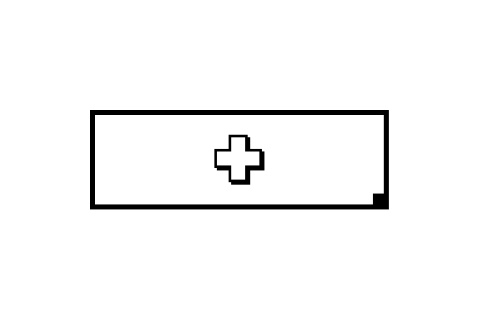 | 範囲選択 |
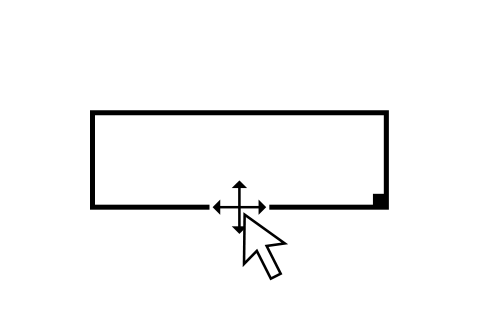 | 移動、コピー |
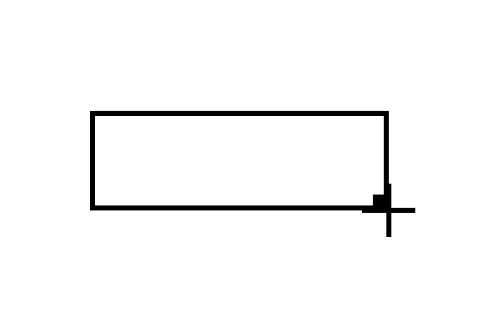 | オートフィル |
タイピング練習
キーボードで日本語を入力する練習をしましょう。
CampusApp

- CampusAppの「CBT(タイピング練習)」から、タイピング練習をしましょう
- 約10分間、タイピングの時間を設けます
- 1回3分間なので、少なくとも3回は練習できます
- 点数や回数は記録されますので、評価の対象とします
- 授業時間以外にも繰り返し練習して、正確に速くタイピングできるようになりましょう
Excelの基本操作
教科書72ページ
「練習7.xlsx」を開いて、操作を練習しましょう。
データ入力の練習
教科書75ページ
新規ブックを作成して、77ページを参考に、データを入力しましょう
- 商品別年度別売上実績表
- 前年比
- 構成比
- 単位
課題の提出
課題を提出しましょう。
CampusApp

- 「出欠・課題」から提出しましょう
- 課題セクションにある今日の授業の欄から提出できます
知識問題
今日の授業内容を知識問題で復習しましょう。
CampusApp

- CampusAppの「CBT(知識問題)」から、知識問題にチャレンジしましょう
- 100点が取れるまで、繰り返し挑戦しましょう
- 期末の定期試験は知識問題の中から出題します
パソコンの再起動/シャットダウン
授業の終わりに必ずパソコンを再起動(次に他の授業がある場合)、またはシャットダウン(次に他の授業がない場合)してください。